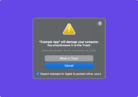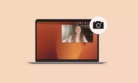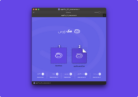اگر تا به حال سعی کردید یک ویدیو را ضبط کنید٬ به خصوص در حالت HD یا 4K احتمالا متوجه شده اید که حجم ویدیو ها بسیار بالاست و سریعا حافظه را پر میکند.
این مشکل زمانی که میخواهید ویدیو را آنلاین به اشتراک بگذارید واضح تر است. یک فیلم ۱۰ دقیقه ای حجمی بالاتر از ۱ گیگابایت خواهد داشت و اشتراک آن را برای شما و بقیه سخت میکند.
چگونگی فشرده کردن ویدیو
فشرده سازی ویدیو کوچکتر کردن فایلهای ویدیویی بدون افت کیفیت، هنر خاصی است. در اینجا، ما چند راه برای فشرده سازی فایل های ویدئویی را مورد بحث قرار می دهیم و بهترین روش را پیشنهاد می کنیم.
فشرده سازی ویدیو
ممکن است فکر کنید که برای کاهش حجم فایل ویدیویی چه چیزی لازم است. اگر به این موضوع عمیق فکر کنید، ویدیوها عکس هایی هستند که به ترتیب سریع پخش می شوند. بنابراین برای فشردهسازی ویدیوها، باید کاری شبیه بهینهسازی عکسها انجام دهید، اما در مقیاسی بسیار بزرگتر، برخی از اطلاعات را از هر فریم حذف کنید.
آیا فشرده سازی ویدیو کیفیت را کم میکند؟
ممکن است٬ با فشرده سازی ویدیو بعضی داده ها را پاک میکنید و کیفیت ویدیوی شما به صورت تکنیکال بدتر میشود.
کاهش کیفیت ممکن است حتی توسط چشم ما قابل توجه نباشد. به طور کلی، سه جنبه اصلی وجود دارد که به شما در کاهش اندازه فایل ویدیویی کمک می کند: وضوح، نرخ بیت و رمزگذاری.
رزولوشن تعداد پیکسلها را در هر فریم نشان میدهد (به عنوان مثال HD اغلب به عنوان 1080p و برابر با 1920×1080 است). از نظر فنی، اگر وضوح ویدیوی خود را با اندازه صفحه نمایش بیننده مطابقت دهید، هیچ کاهشی در کیفیت مشاهده نخواهند کرد.
بهترین راه فشرده سازی ویدیو بدون کم شدن کیفیت
برنامه های زیادی وجود دارد که می توانید از آنها برای فشرده سازی فیلم ها استفاده کنید. برخی از آنها به صورت آنلاین رایگان هستند، برخی از آنها از قبل بر روی مک شما نصب شده اند، و برخی باید هزینه پرداخت کنید. مشکل اکثر ابزارهای رایگان این است که کنترل لازم را برای اطمینان از کاهش کیفیت ویدیو به شما نمی دهند. علاوه بر این، شما واقعاً باید به سرویسی که ویدیوهای خود را در آن آپلود می کنید اعتماد کنید.
نرم افزار Permute فقط برای تبدیل فایل های ویدیویی نیست و برای تبدیل تصویر و صدا نیز مناسب است
- Permute را باز کنید ویدیوی خود را بکشید و روی برنامه رها کنید
- روی نماد تنظیمات در گوشه سمت راست بالا کلیک کنید نرخ بیت ویدئو (در کیلوبیت بر ثانیه) و وضوح را تنظیم کنید
- در پنجره اصلی برنامه، فرمت ویدیو را به MP4 تغییر دهید روی نماد Start کلیک کنید
- در پنجره اصلی برنامه، فرمت ویدیو را به MP4 تغییر دهید
- آیکون Start را انتخاب کنید

Permute یک مبدل سریع تصویر، صدا و ویدئو است. شما می توانید آن را برای فایل های همه فرمت ها استفاده کنید زیرا Permute می تواند هر فرمتی را به فرمت دیگر تبدیل کند. اما فایل های رسانه ای می توانند به هر فرمتی که نیاز دارید تبدیل شوند. بهعلاوه، Permute ویژگیهای دیگری مانند ادغام دو ویدیو در یک ویدیو یا اضافه کردن یک آهنگ زیرنویس دارد.

منبع: Setapp